Primeros pasos con Ventas en línea Square
Acerca de Ventas en línea Square
Con Ventas en línea Square llevar tu negocio al mundo digital es más fácil que nunca. Date a conocer, promociona tus productos o servicios y acepta pagos fácilmente con Square. Con nuestro intuitivo generador de páginas web, podrás dedicar menos tiempo a la configuración y centrarte en lo que de verdad importa: tu negocio.
Ventas en línea Square es una plataforma muy completa donde puedes gestionar tu página web, tus artículos, la tramitación de los pedidos, a tus clientes y mucho más. Para conocer más detalles, entra en la página sobre la plataforma de Ventas en línea Square o infórmate sobre los precios y funciones. Incluso puedes comprar un dominio de Square y configurar una dirección de correo electrónico basada en él.
Antes de empezar
Crea una cuenta de Square. Si quieres vender artículos por separado sin tener que configurar una página web de comercio electrónico, puedes utilizar Links de pago Square. Los links de pago te permiten vender artículos en un instante por correo electrónico, en las redes sociales o desde tu blog. Consulta cómo Usar Links de pago Square para saber más al respecto.
Precios y comisiones
Crear una página web con Ventas en línea Square es gratis. Puedes vender un número ilimitado de productos online y tramitar los pedidos de forma electrónica sin pagar una cuota de suscripción. Incluso puedes alojar tu página web con un subdominio gratuito de Square (por ejemplo, «minegocio.square.site»).
Solo tendrás que pagar la comisión por transacción para los pedidos que recibas a través de tu página web, o bien la tarifa correspondiente si decides cambiar a un plan superior o contratar un servicio específico. Si cambias a un plan superior de Ventas en línea Square o compras un dominio o una dirección de correo electrónico, podrás gestionar las suscripciones y los servicios de Ventas en línea Square directamente desde tu cuenta de Square. Consulta más información sobre cómo Gestionar las suscripciones y los servicios de Ventas en línea Square.
Solo hay cargos si quieres comprar un nombre de dominio personalizado, una dirección de correo electrónico o un mejor plan de servicio. Por lo demás, el servicio básico es y será siempre 100 % gratuito y ofrece muchas prestaciones. Si se te pide que pagues, es porque has intentado registrar un nuevo nombre de dominio, comprar una dirección de correo electrónico o utilizar una función que forma parte de uno de los planes de servicio de pago. Todas las actualizaciones de la página, los dominios personalizados y las direcciones de correo electrónico son opcionales.
Para obtener más información sobre los precios y funciones, ve a Ventas en línea Square en el Panel de control y haz clic en el enlace Cambiar de plan situado en la parte superior.
También puedes consultar los artículos sobre cómo empezar a usar dominios para Ventas en línea Square o cómo empezar a usar Google Workspace para Ventas en línea Square para obtener más información sobre esos servicios y sus precios.
Solo pagarás la comisión por transacción por los pedidos que recibas. Cuando un cliente haga un pedido online, pagarás lo siguiente:
- 1,4 % + 0,25 € por transacción para las tarjetas de la UE y el EEE, y 2,9 % + 0,25 € por transacción para las tarjetas del Reino Unido y de fuera del EEE para la mayoría de los planes de alojamiento de páginas web (incluido el plan Gratuito)
- 1,4 % + 0,15 € por transacción para las tarjetas de la UE y el EEE, y 2,9 % + 0,15 € por transacción para las tarjetas del Reino Unido y de fuera del EEE al actualizar tu página web al plan Prémium
Otros servicios dentro de la plataforma pueden tener comisiones adicionales o separadas, incluidos ciertos métodos de tramitación o aplicaciones de terceros del Centro de aplicaciones de Square que pueden integrarse con tu página. Consulta la información sobre esas funciones y servicios para saber más sobre las comisiones.
Vender online
Para utilizar Ventas en línea Square, sigue estos pasos:
En el Panel de control en línea, ve a En línea > En línea.
Haz clic en el botón para empezar.
Elige uno o varios temas para diseñar tu página web en un momento.
Indica la información del negocio y de la tramitación que corresponda y sigue los pasos necesarios para completar la configuración.
Cuando termines, podrás acceder a las diferentes funciones a través de la Vista general de Ventas en línea Square en el Panel de control o Usar el editor de Ventas en línea Square para empezar a crear tu página web.
Configurar tu página de comercio electrónico
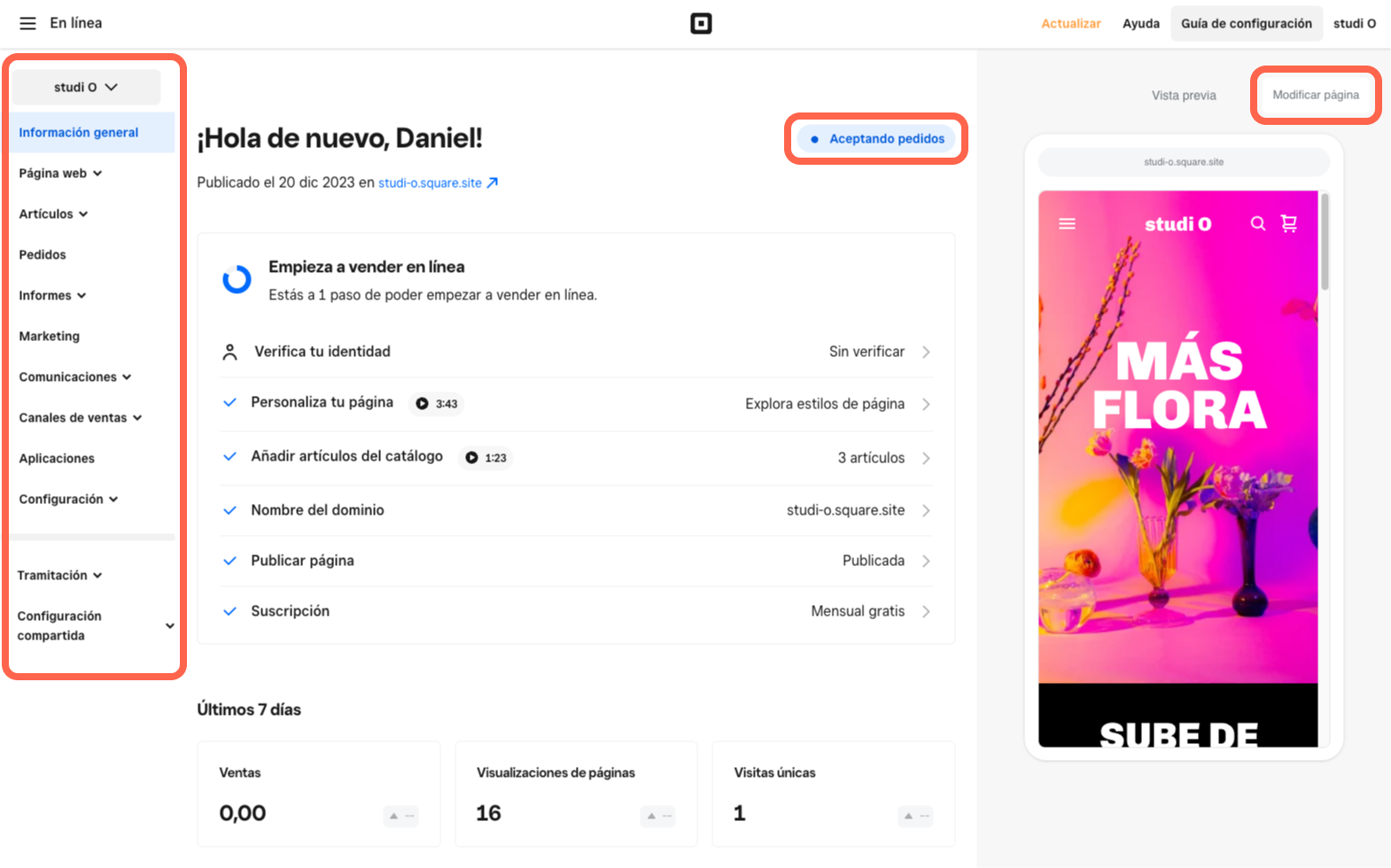
Tras completar los primeros pasos, puedes empezar a configurar tu página web para vender tus artículos, gestionar tus pedidos y aceptar pagos online. También podrás compartirla para publicitar tu negocio.
La Vista general de Ventas en línea Square del Panel de control contiene información importante sobre tu página web y herramientas para ayudarte a hacer crecer tu negocio virtual, incluidos tus dominios, direcciones de correo electrónico, funciones de comercio electrónico, las consultas recibidas a través de los formularios de contacto y mucho más. También puedes utilizar el editor de Ventas en línea Square desde la Vista general para crear y modificar tu página web.
Para acceder a la Vista general de Ventas en línea Square, inicia sesión en el Panel de control en línea de Square y ve a En línea > En línea. La primera pestaña que encontrarás es la Vista general, que te ofrece un resumen de los últimos datos de rendimiento de tu página web.
Para acceder a otros productos de Square desde tu cuenta, consulta cómo usar el Panel de control de Square.
Cuando tus clientes abren una página web por primera vez, todo influye en cómo responderán a su contenido, desde los colores hasta las fuentes y las formas. Consulta más información sobre cómo diseñar y personalizar tu página de Ventas en línea Square, y descubre todas las opciones que tienes a tu disposición.
- Dominios: un dominio, también llamado URL o dirección del sitio web, permite a tus clientes encontrar tu página mientras navegan por internet. Existen varias formas de asociar un dominio a tu página web. Además, Square te ofrece una opción para tener un subdominio gratuito y ayudarte a poner en marcha tu negocio online. Consulta más información sobre cómo usar dominios con Ventas en línea Square.
- Correo electrónico: Square colabora con Google para ofrecer a los negocios Google Workspace, una solución de correo electrónico completa para los nombres de dominio. Una vez que tengas un nombre de dominio asociado a tu página web, podrás crear una dirección de correo electrónico vinculada a él. Consulta más información sobre cómo usar Google Workspace con Ventas en línea Square.
Personaliza cómo aparecen en los buscadores tu sitio y tus páginas web, así como los artículos y las categorías de Ventas en línea Square, para impulsar tu presencia online. Consulta más información sobre la configuración del SEO para las páginas de Ventas en línea Square.
En cualquier página web de comercio electrónico, es importante crear artículos y organizarlos en categorías para que tu clientela pueda encontrarlos y comprarlos fácilmente.
Configura los métodos de tramitación de los artículos de tu cuenta de Square para que tus clientes reciban sus pedidos de la forma en que más les interese. Los métodos de tramitación incluyen:
Configura las opciones de proceso de pago online para aceptar pagos en Ventas en línea Square.
Puedes gestionar pedidos online de varios tipos (por ejemplo, con opción de recogida o de entrega a domicilio) desde el Administrador de pedidos, tanto en el Panel de control como en TPV Square. Si necesitas más información, consulta cómo gestionar los pedidos desde tu página de Ventas en línea Square.
Echa un vistazo a los informes para acceder a estadísticas detalladas de tu página web y de tu actividad comercial en general. También puedes consultar y comparar el tráfico y el rendimiento de las ventas en períodos concretos. Consulta más información sobre los informes de Ventas en línea Square.
Puedes configurar tu página web a tu gusto gracias a una variedad de ajustes. Consulta más información sobre los ajustes de Ventas en línea Square.